Імпорт з Google¶
Огляд¶
За допомогою цього інструмента користувач може вивантажувати фотографії до вебслужб Google Фото та імпортувати фотографії звідти.
Google Фото — служба оприлюднення фотографій, яка автоматично аналізує фотографії, виявляє різноманітні візуальні особливості та об’єкти. Користувачі можуть виконувати пошук будь-чого на фотографіях, включно з обличчями, та групувати подібні зображення.
Інструментом можна скористатися для отримання за допомогою інтернету файлів з віддаленого сервера Google Фото до збірок на вашому комп’ютері. Для доступу до інструмента скористайтеся пунктом меню Alt+Shift+P або піктограмою на вкладці Інструменти на правій бічній панелі.
Вхід до вашого облікового запису¶
Під час першого запуску інструмента програма допоможе вам у процедурі отримання жетона, який буде використано з метою розпізнавання. Буде відкрито таке діалогове вікно і вікно програми для перегляду інтернету для входу до системи Google:
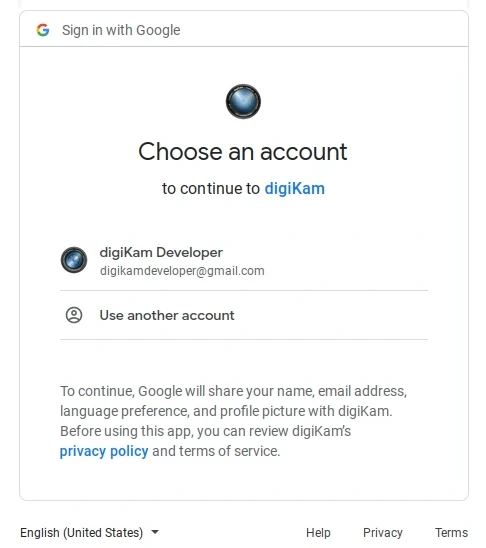
Вікно Google для вибору облікового запису¶
Після успішної реєстрації digiKam зможе надіслати фотографії на сайт Google. Додаток відкриє діалогову сторінку, подібну до наведеної нижче:
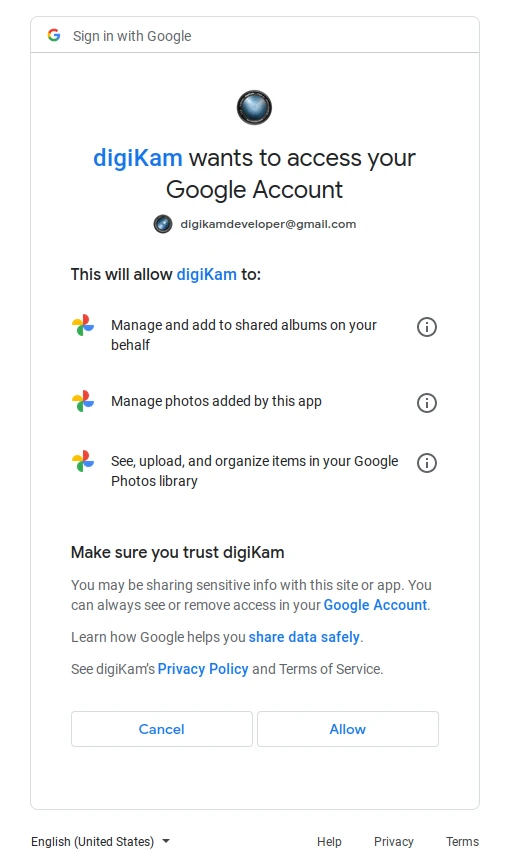
Вікно Google для уповноваження програми¶
Потім просто уповноважте програму і закрийте вікно браузера і поверніться до діалогового вікна основної програми. Перед користувачем буде відкрито інтерфейс вивантаження фотографій на Google.
Примітка
Коли інструмент буде викликано удруге, він використає введені дані облікового запису автоматично.
Отримання даних з вашого облікового запису¶
Вікно отримання даних для вебслужби Google Фото наведено нижче:
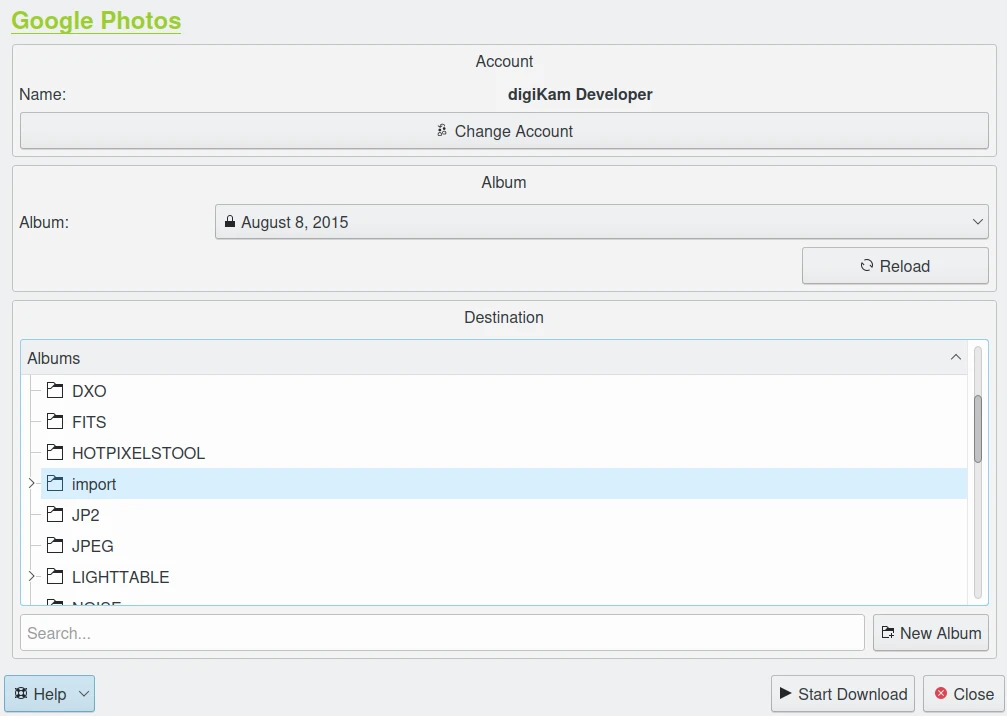
Вікно імпортування даних до Google Фото¶
За допомогою параметрів списку Альбом ви можете вибрати інтернет-теку для отримання файлів. Ви можете Перезавантажити список на спадній панелі, якщо дані в інтернеті було змінено за допомогою вебінтерфейсу Google.
Ієрархію фізичних альбомів у вашій збірці буде показано у нижній частині основного діалогового вікна. Вкажіть альбом призначення, куди має бути імпортовано файли або натисніть кнопку Новий альбом, щоб створити альбом для отриманих файлів.
Натисніть кнопку Почати отримання, щоб передати фотографії. Ви можете натиснути кнопку Закрити, щоб скасувати передавання фотографій.